Article Number: 000118763
Windows Server 2012 R2 configureren als router
Summary: Dit artikel dient als leidraad voor de installatie van Windows Server 2012 R2 Routing/NAT functionaliteit.
Article Content
Instructions
Windows Server 2012 R2 Routing/NAT functionaliteit is een onderdeel van externe toegang en maakt het aansluiten van 2 netwerken met elkaar mogelijk, waardoor een Windows computer met ten minste 2 nic's op twee afzonderlijke netwerken de routering tussen ze kan afhandelen.
Voer de onderstaande stappen uit om deze functie te installeren.
OPMERKING: Opmerking: Het RRAS-configuratiegedeelte van deze gids kan worden gebruikt voor Windows Server-versies van 2003 t/m 2012 R2 als dat deel van de installatie niet veel is veranderd sinds de eerste implementatie.
Vereisten
- Windows 2012 R2
- 2 fysieke of virtuele NIC's
- Statische IP's op elke NIC, 1 op elk afzonderlijk netwerk
Windows Server 2012 R2 routering/NAT-functionaliteit instellen
- Klik om te beginnen in Serverbeheer op Klik op Manage (Beheer) > Add Roles and Features (Rollen en functies toevoegen).
- Klik in de pagina Voordat u begint op Next (Volgende).
- Selecteer Installatie gebaseerd op rollen of functies en klik op Volgende.
- Selecteer bij Selectie van servers de server waarop u de functie wilt installeren en klik op Next (Volgende).
- Selecteer Externe toegang in de lijst met serverfuncties en klik op Next (Volgende).
- Klik in de pagina Features (Functies) op Next (Volgende).
- Klik in Externe toegang op Next (Volgende).
- Klik in op Functieservices op het selectievakje Routing (Routering). Klik op Features toevoegen (Functies toevoegen) in de vervolgkeuzelijst.

Afbeelding 1: De wizard functies en onderdelen toevoegen - Klik op Next (Volgende)
- Klik op Next in de pagina Webserver-rol (IIS).
- Laat de standaardinstellingen op de pagina Functieservices staan en klik opNext (Volgende).
- Klik tenslotte in het bevestigingsscherm opInstalleren.
- De functie is nu toegevoegd aan Windows. Opnieuw opstarten is niet nodig voor dit proces, dus we gaan nu door naar het volgende deel van de configuratie.
- Zoek in Administrative Tools (Systeembeheer) naar Routering en RAS. Open de console. Boven de servernaam wordt een rode pijl-omlaag weergegeven.
- Klik met de rechtermuisknop op de servernaam en klik op Routering en RAS configureren en inschakelen.
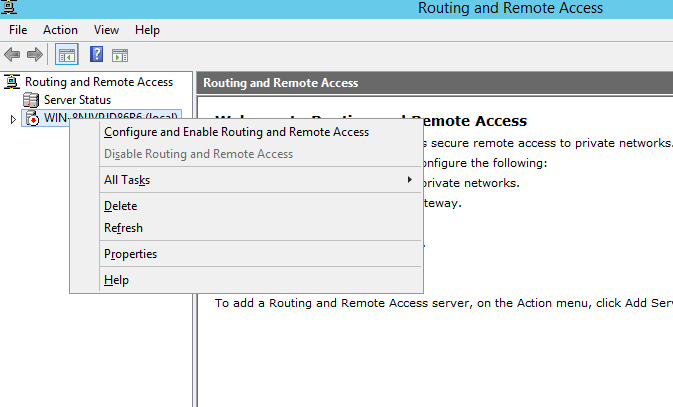
Afbeelding 2: Routering en externe toegang - De Routering en RAS-server installatiewizard wordt weergegeven.
- Klik op Next.
- Selecteer in het Configuratiescherm Network Address Translation (NAT).
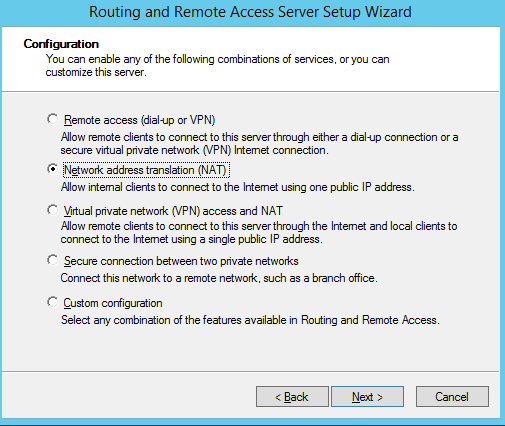
Afbeelding 3: Afbeelding 3: Wizard Setup van routerings- en RAS-serverOPMERKING: Opmerking: Indien gewenst kunt u VPN & NAT selecteren als u ook VPN-functionaliteit op het systeem wilt installeren. - Klik op Next.
- Hier selecteert u uw netwerkinterface die is verbonden met het externe netwerk of internet.
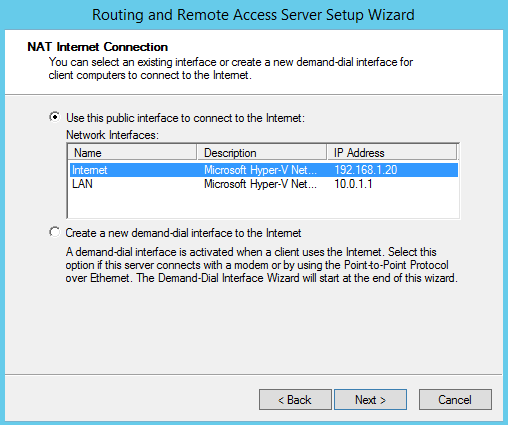
Afbeelding 4: Afbeelding 4: Selectie van Routering en RAS-netwerkinterface - Klik op Next.
- Vervolgens moet u selecteren dat RRAS voorziet in DHCP en DNS Forwarding of anders selecteren dat u, indien gewenst, DHCP en DNS later op uw netwerk later zal installeren.
- In onze configuratie kiezen we de tweede optie, omdat u in de meeste gevallen DNS en DHCP gescheiden van RRAS zult installeren.
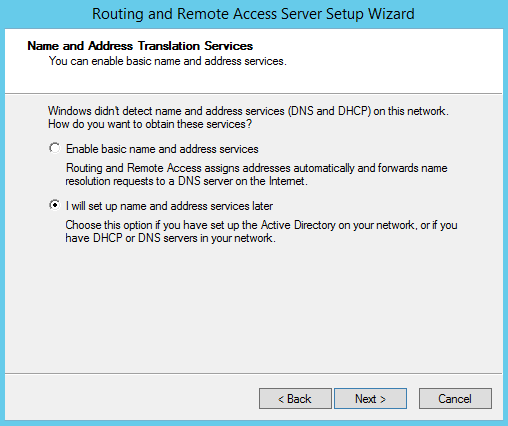
Afbeelding 5: Services voor Routering en RAS NAT - Klik op Next.
- Klik op Finish.
Windows is nu geconfigureerd als een router, waarop een particulier netwerk en een extern netwerk zijn aangesloten. Afbeelding 6: Installatie voltooid met particuliere en externe netwerken
Article Properties
Affected Product
Microsoft Windows 2008 Server R2, Microsoft Windows 2008 Server Service Pack 2, Microsoft Windows 2012 Server, Microsoft Windows 2012 Server R2
Last Published Date
05 Mar 2021
Version
5
Article Type
How To